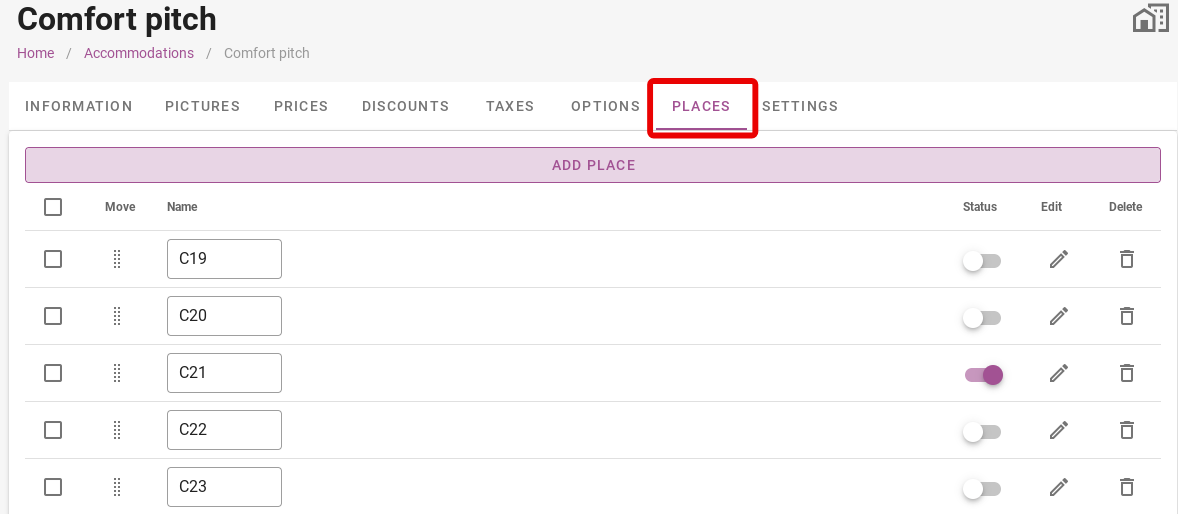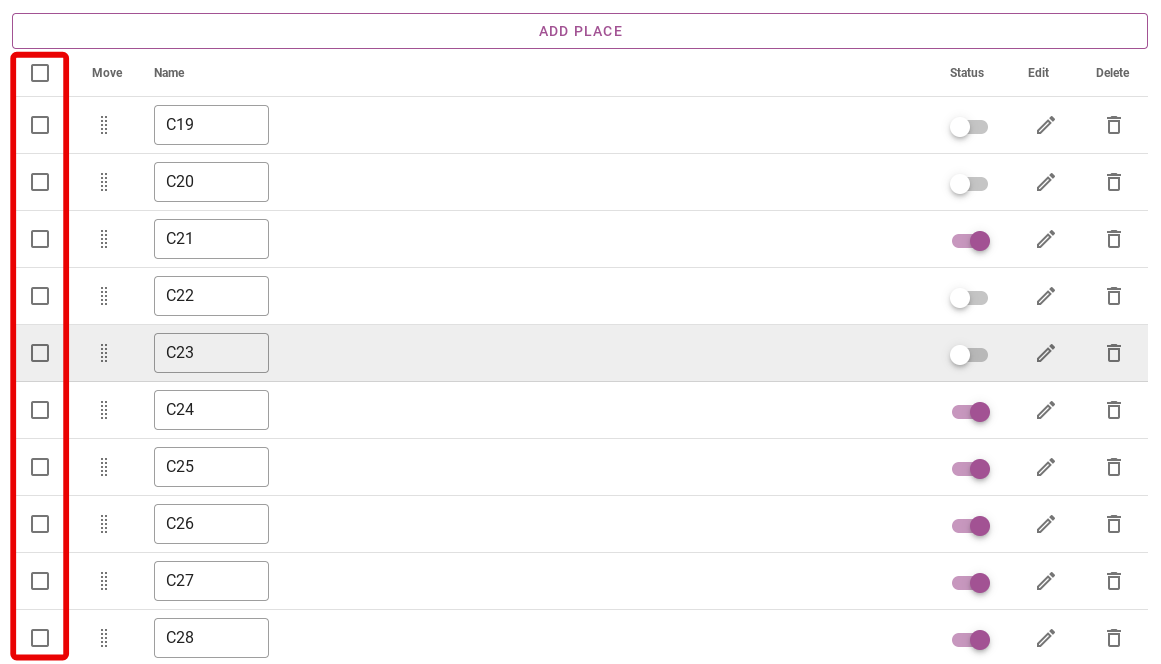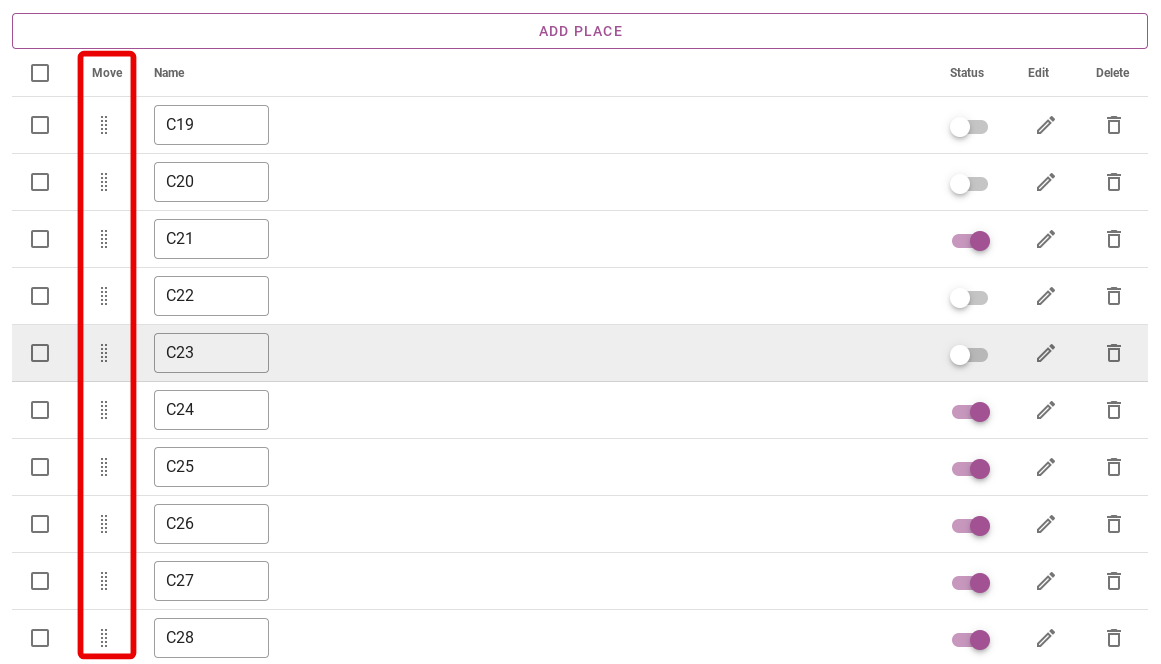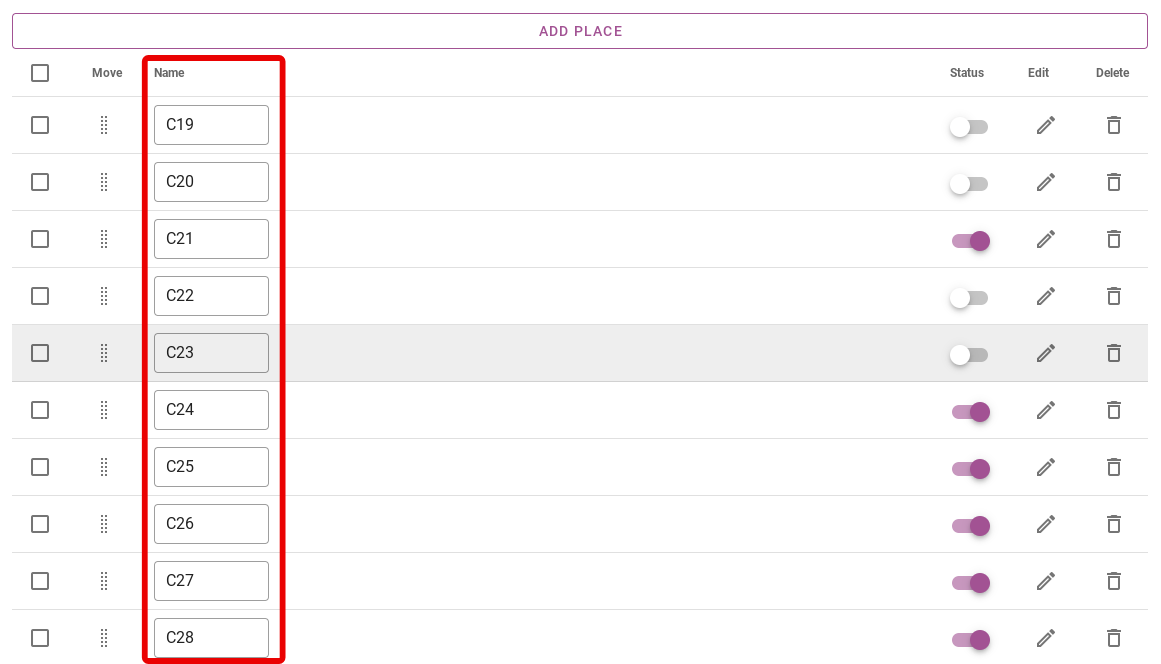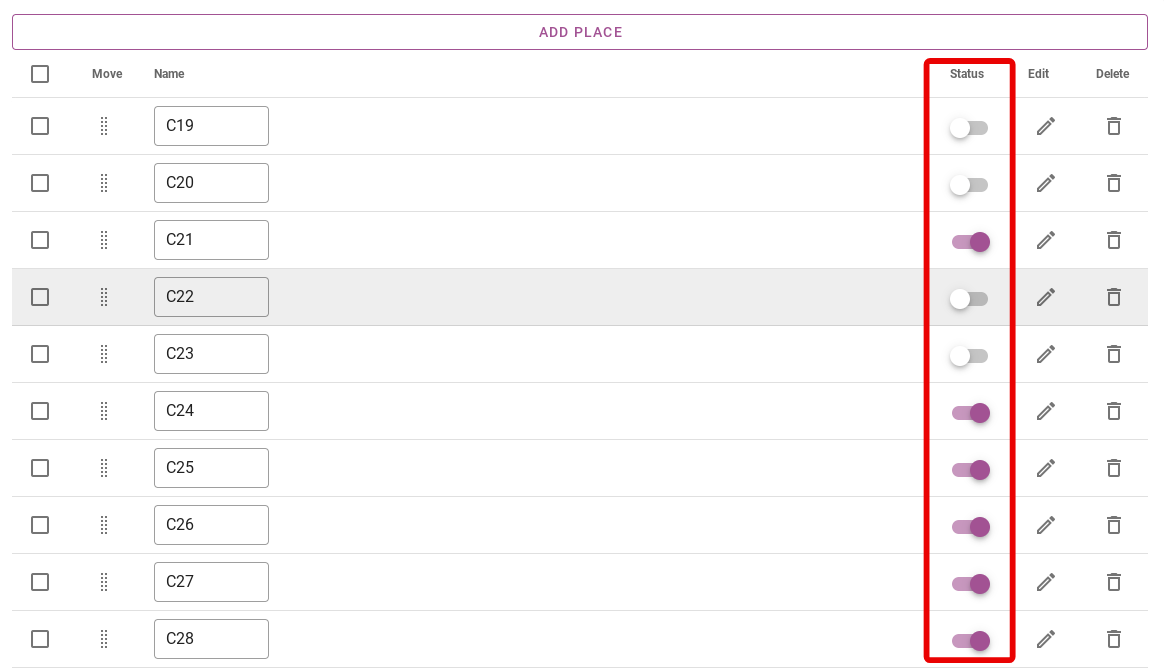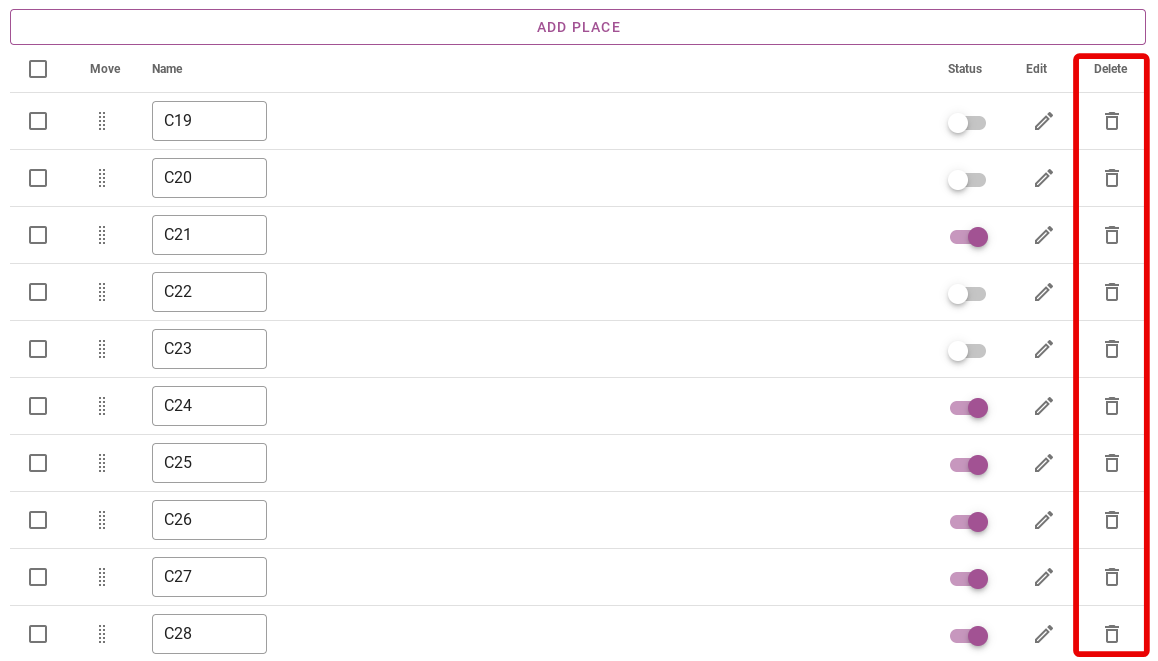-
Приготвяме се да започнем
-
Настройки
-
Табло за график
-
Резервации
-
- Очаквайте скоро статии
-
Настаняване
-
цени
-
гости
-
Фактури
-
- Очаквайте скоро статии
-
- Очаквайте скоро статии
-
Интерактивна карта
-
Доклади
-
- Очаквайте скоро статии
-
- Очаквайте скоро статии
-
App Store
-
- Лесно защитено приложение
- Проблеми с резервацията през Booking.com
- Как да се свържа с Keyplan?
- Как да се свържа с Booking.com?
- Как да настроите терминали Mollie
- Какво мога да правя с приложението Испания?
- Регистрация на посетители на Feratel
- Приложение Camping.care Datev
- Как да се свържете с Pitchup.com
- Как да се свържа с Feratel
- Приложение Campez Couvert
-
-
Плащания
-
Сделки
-
Точка на продажба
-
Регистрационни номера
-
Онлайн резервация
-
Енергии
-
По-стари ЧЗВ
- Мога ли да запазя персонализирания си списък с резервации?
- Как работят анулациите?
- Как да сменя езика за комуникация за резервация?
- Как да променя мястото на резервация?
- Как да променя статуса на резервация?
- Как да експортирам данни за резервации в excel?
- Как да направя резервация?
- Как да добавя плащане към резервация?
- Как да потърся резервация?
- Как да изпратите имейл до госта ръчно
- Какво означават съобщенията, които връща изчислението на цената?
- Какви статуси на резервации има?
- Как да управляваме цените?
- Как да добавя цена към квартира?
- Как да зададете специална цена за седмицата/уикенда?
- Как да създам свои собствени отчети?
- Как да споделя отчет?
- Как да вляза с моя SSO акаунт?
- Как да изпратите имейл до себе си чрез работен процес?
- Администрация
- Резервации
- Брандиране
- гости
- Фактури
- Как работят персонализираните полета?
- Задаване на периодични условия
- Как да организирам квартира?
- Как мога да променя информацията на клиента?
- Как работят възрастовите таблици?
- Как работят гост езиците?
- Как работи интерактивната карта?
- Как да настроите продукти под настаняване
- Каква е разликата между концептуалните и окончателните фактури?
- Как да добавя продукт към фактурата?
- Как да финализирам фактура?
- Как да отпечатам крайната фактура?
- Как да търсите фактура
- Как работи точката на продажба?
- Допълнителни опции
- Показване на оставащите статии ( 24 ) Свиване на статии
-
Киоск
-
Разработчици
-
Канали
-
Бариерни системи
- Очаквайте скоро статии
-
Продукти
- Очаквайте скоро статии
Първоначално написан на английски, всички грешки в превода трябва да се проверяват спрямо оригиналната буква
Като щракнете върху лилавия бутон „Добавяне на място“, можете да добавите места към мястото за настаняване. След това посочвате колко места искате да добавите.
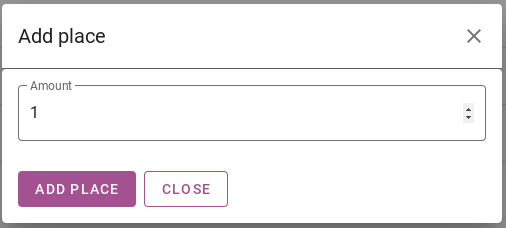
След като всички места са добавени към мястото за настаняване, все още можете да правите промени в настройките на местата. От лявата страна има полета, които можете да поставите отметка, за да изберете няколко места наведнъж. Щракването върху горното поле ще избере всички места.
Възможно е и подреждане на местата. Ако местата не са подредени, можете да щракнете с мишката върху точките под заглавието „Преместване“. Това ви позволява да преместите желано място нагоре или надолу.
Под заглавието „Име“ можете да дадете име на всяко място. Интерактивната карта ще покаже тези имена. Например, можете да номерирате местата, но можете също да поставите инициали на определено име на поле пред него.
Под статуса на заглавието можете да включвате и изключвате места за онлайн резервация. Когато плъзгачът е лилав, което означава, че е включен, това място може да се резервира онлайн. Когато плъзгачът е сив, което означава, че е изключен, това място не може да бъде резервирано онлайн. Това място винаги може да бъде резервирано в бек офиса, дори ако плъзгачът е изключен.
Освен това под заглавието „Редактиране“ има икона на молив до всяко място. Щракването върху това ще ви позволи да редактирате данните за конкретното място.
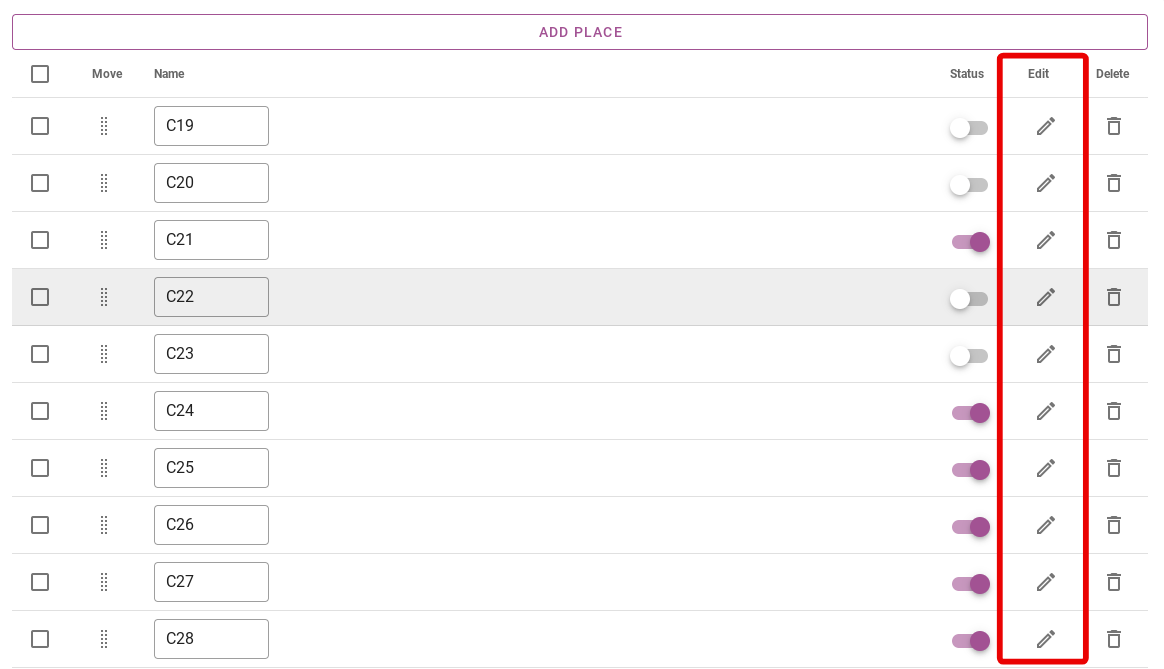
Когато редактирате мястото, можете да добавите снимка на конкретното място. Когато след това гостите изберат място в системата за резервации чрез интерактивната карта, снимката ще бъде там, за да даде добра представа как изглежда точното място.
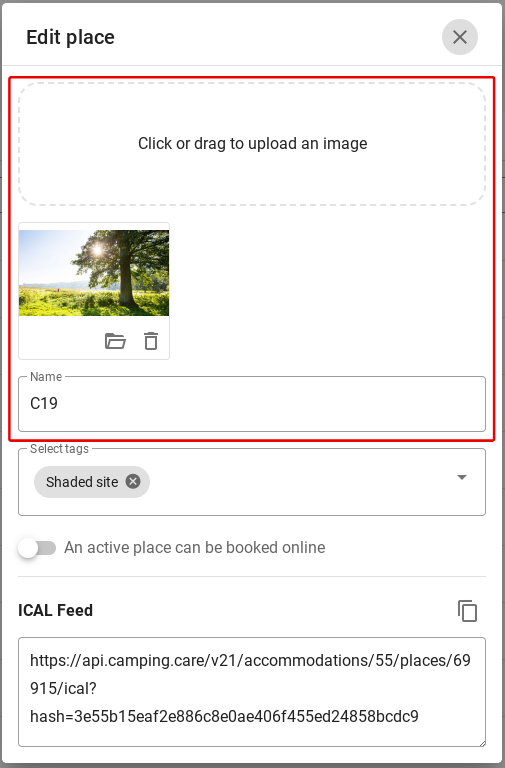
Възможно е добавяне на тагове към определени места. Например гостите могат да видят какво прави това място уникално. Като пример, мястото на снимката по-долу има засенчване с него. Можете също лесно да филтрирате места сами, когато добавяте тагове. За да прочетете повече за добавянето на тагове, щракнете тук.
С плъзгача под етикета можете да направите това място онлайн резервирано отново. Същото като вече описаното по-горе.
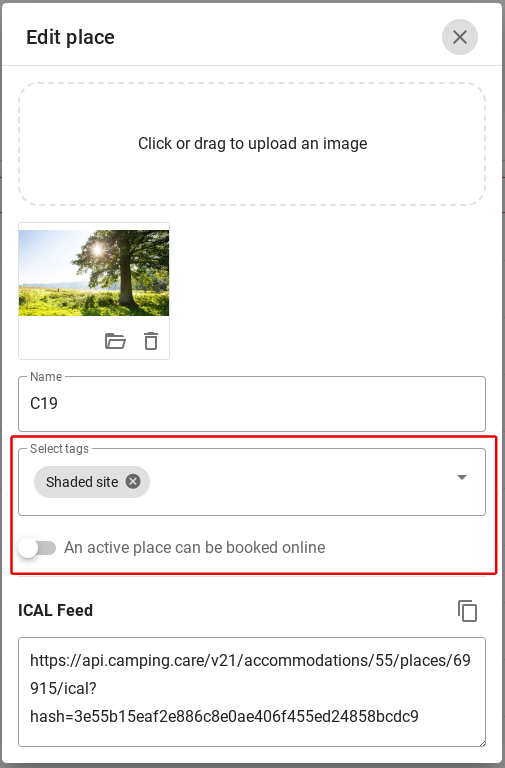
И накрая, можете да използвате иконата на кошче най-вдясно, за да изтриете конкретно място от системата.